
Ao adquirir um computador Apple Mac, deve-se ter muito cuidado com ele, pois são equipamentos muito delicados e de alta definição. No entanto, um dos aspectos mais importantes ao cuidar de nosso equipamento Mac é o disco rígido, porque ele deve ter uma prioridade maior no que diz respeito aos seus cuidados. Isso ocorre porque esses novos computadores vêm com discos rígidos de estado sólido, o que é uma grande vantagem que você tem, porque oferece maior velocidade e segurançaNo entanto, tem a desvantagem de que a capacidade é muito limitada
Isso ocorre porque, geralmente, o o espaço que tem um computador Mac é de cerca de 128 GB, o que é muito negativo se você é uma pessoa que gosta de baixar vários aplicativos, dados, documentos e outros que ocupam espaço no computador em questão de tempo. Por este motivo, será necessário que possamos visualizar de vez em quando o armazenamento que está disponível no disco rígido do computador, por isso aqui vamos ensinar-lhe como visualizar o armazenamento no disco rígido de um computador Mac.
Onde você pode ver a quantidade de memória que seu disco rígido está ocupado?
É muito importante que o armazenamento do disco rígido de um computador Mac possa ser revisto periodicamente, para não chegar a um momento em que tenha que salvar um documento e isso não seja feito porque o disco rígido está cheio. Portanto, é necessário saber qual é o espaço livre que o disco rígido do Mac possui e também quanta memória você ocupou nele, para saber claramente o que você pode salvar e o que não pode, ou mesmo saber se você tem a possibilidade de instalar um programa sem se preocupar em ficar sem espaço.
Além disso, um dos sinais de que você pode ter que saber se seu disco rígido já está atingindo o limite de espaço, é por meio de o computador fica mais lento do que o normal, o que significa que você está tendo um conflito com o armazenamento disponível. Por isso, é necessário que você reserve um tempo para conseguir visualizar qual espaço ou memória está ocupando em seu disco rígido e assim saber qual espaço livre você dispõe, também este processo não demorará mais do que um minuto do seu tempo. .
Acesse o menu Apple
Agora, para saber quanto espaço de armazenamento você está ocupando no disco rígido do seu computador Mac, você terá que seguir uma série de etapas muito simples de realizar e que são as seguintes:
- Selecione o manzanita ou o menu de maçã.
- Clique em “Sobre este Mac”.
- Selecione em PARAarmazenar.
Depois de realizar as etapas mencionadas acima, você terá a visualização do espaço que está ocupando em seu computador Mac que se refletirá em diferentes cores por categoria de dados, entre as quais você encontrará Aplicativos, documentos, iCloud Drive, arquivos iOS, TV, música e outros. Você pode ver tudo isso na imagem do disco rígido, onde verá não apenas o armazenamento ocupado, mas também o espaço livre que você deixou no disco rígido.
Qual é o procedimento para liberar espaço no disco rígido do Mac?
Se você deseja que o disco rígido do seu Mac esteja em boas condições e com espaço suficiente, você terá que usar diferentes estratégias e procedimentos para excluir arquivos e assim por diante para que possa liberar espaço no disco rígido. Para liberar espaço no seu Mac, iremos apresentá-lo diferentes estrategistas que você pode executar de forma eficaz, se as etapas adequadas forem seguidas.
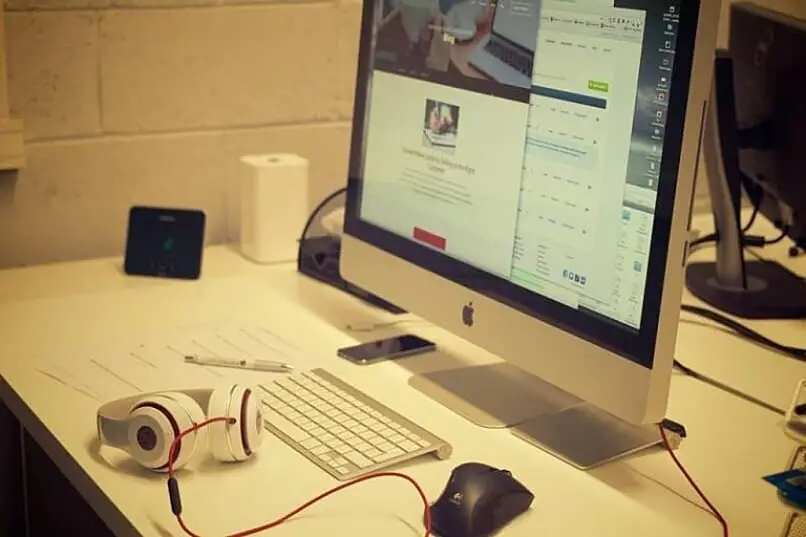
Otimizando o armazenamento
- É muito importante ser capaz de ouotimizar o armazenamento do disco rígido de um computadorNo caso de um computador Mac, poderá utilizar algumas funções que lhe permitirão gerir o armazenamento e assim poder libertar espaço de armazenamento. As etapas a seguir são:
- Entre no menu Apple ou onde a maçã aparece em todo o canto da tela.
- Clique em “Sobre este Mac”.
- Em seguida, selecione “Armazenamento” para ver o espaço ocupado e o espaço disponível no disco rígido.
- Em seguida, clique no botão “Gerenciar”.
- Agora selecione uma das recomendações fornecidas para mostrar o sistema, a recomendada é “Salvar no iCloud”, dessa forma você otimizará o espaço de armazenamento e reduzirá a desordem que você tem.
Exclua arquivos manualmente
Um dos procedimentos que você pode fazer para liberar espaço no disco rígido do seu computador Mac é excluir manualmente os arquivos onde você pode Reveja calmamente se você deseja que ele vá para o lixo e assim liberar esse espaço.
Em geral, muitas vezes temos em nosso computador Mac um grande número de arquivos, fotos, músicas, aplicativos e outros, que estão ocupando espaço e que a maioria deles não estão sendo utilizados, e simplesmente estão ocupando um espaço que talvez você estão precisando. Por isso, é necessário que você faça o que foi dito acima, que é apagar manualmente os arquivos que estão incomodando o seu disco rígido e, assim, liberar espaço nele.

Exclua os aplicativos que você não usa
Muitas vezes baixamos uma infinidade de aplicativos que usávamos continuamente na época, mas que em determinado momento deixamos de usá-los e vira apenas lixo ou um simples aplicativo que não está fornecendo nada para a equipe. Os diferentes aplicativos que baixamos trazem um peso de download, que ocupa espaço de armazenamento no nosso computador Mac e isso limita o espaço livre no disco rígido.
No entanto, é muito necessário que você faça uma revisão no seu computador Mac e verifique quais aplicativos está usando e quais não, para que possa fazer uma limpeza onde elimine os aplicativos que não usa. Desta forma, você será capaz de liberar espaço no disco rígido do computador Mac para novos dados ou arquivos futuros que você deseja salvar nele.